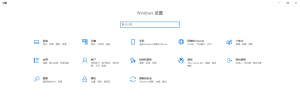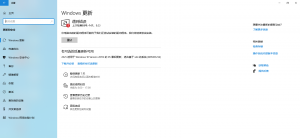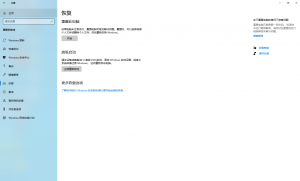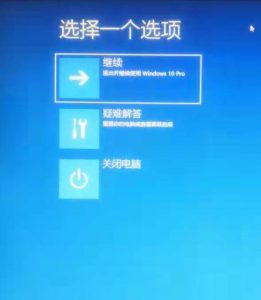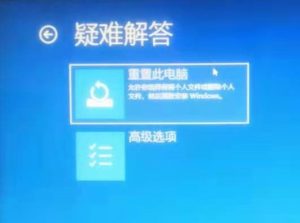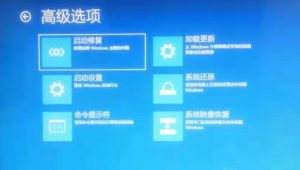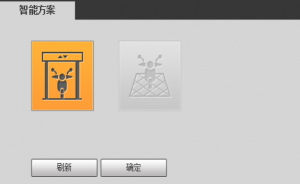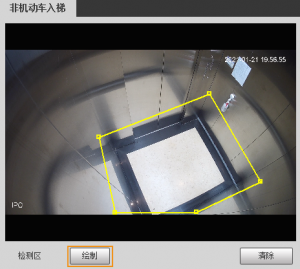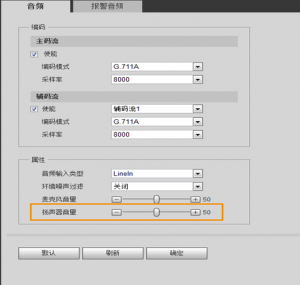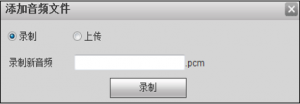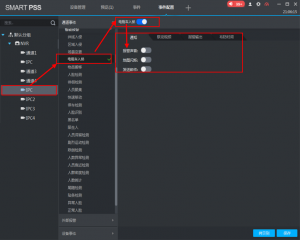网络架构图:

一、摄像头的安装位置及角度
1、摄像机安装在电梯顶部的左后方,有利于更早检测到场景目标

2、正对电梯门,推荐镜头与水平面呈45度,画面能看到电梯内部又能看到外部一些区域。
实现:
画面看到90%以上电梯区域,能看到外部电瓶车进入电梯的整个过程
避免:
只能看到电梯外部,看不到电梯内部,检测不到电瓶车进入和离开电梯的过程
只能看到电梯内部,看不到电梯外部,检测不到进入和离开电梯的过程
二、设置入梯规则
(1)通过电脑浏览器登录相机WEB端,依次点击:【设置】-【事件管理】-【智能方案】
(2)单击“非机动车入梯”智能方案图标,启用非机动车入梯智能分析功能。
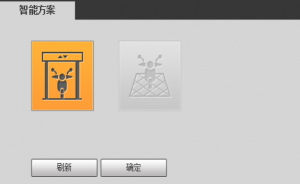
(3)单击左侧监视画面下方的“绘制”,在监视画面严格按标准绘制规则框。
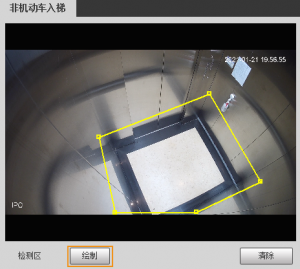
注:绘图规则如下:
(1)绘制区域大于真实地面,画面左上角虚构XY轴, Ya < Yb < Yc
(2)电梯门口直线距离地面高约为1/3门高
常见的三种不符合规则的画线
(1)画线区域仅为电梯真实地面区域,没有整体向外扩展,二维画面里边界的目标一半以上都在区域外。

(2)画线区域内,电梯门口直线的AB端点不是所有点中距离X轴最近的两点,B点距离大于C点,不符合画线要求,影响算法通过这条线最省资源的判断出电梯门的方位。

(3)电梯门口的拌线太靠上,无法判断出目标是从电梯外进入电梯内还是从电梯内出去。

三、设置报警参数
(1) 开启报警输出,设置报警延时
默认无报警延时,当检测到非机动车移出电梯后,电梯门可立即关闭,如果设置报警延时,则非机动车移出电梯后,经过报警延时时长,电梯门才关闭。
|(2)开启音频联动,选择音频文件
触发报警时,响起报警提示音提示报警。
(3)开启警戒灯,选择模式
触发报警时,灯常亮或者闪烁提示报警。

四、设置扬声器音量
依次点击:【设置】-【相机设置】-【音频】,调节摄像机扬声器的音量大小,点击确定。
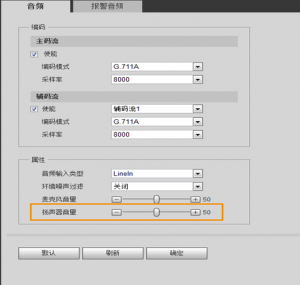
五、上传报警音频文件
(1)依次点击:【设置】-【相机设置】-【音频】-【报警音频】
(2)单击“添加音频文件”,系统显示相关界面

(3)选择“上传”,添加音频文件(支持.pcm和.wav格式的音频文件)
(4)单击“完成”,完成设置
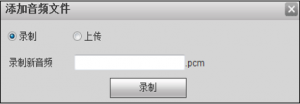
注:摄像头需要先初始化后再添加到录像机,如添加后再初始化会导致检测事件无法实现!
六、设置报警输出
依次点击:【设置】-【事件管理】-【报警输出】,配置报警输出类型。
注:用户需根据电梯光幕控制器的类型选择常闭或常开,和光幕控制器保持一致。

七、录像机及管理平台调试
安装好摄像机之后,通过电脑浏览器登录录像机web端,依次点击 :【维护】-【摄像头】-【远程设备】,添加摄像机。
添加录像机至管理平台客户端后,可通过管理平台客户端远程管理配置设备。
管理平台“电瓶车禁入电梯”的报警事件设置!(以SMART PSS为例)
选择【事件配置】,在左侧设备树中选择录像机下的摄像头,在【通道事件】中选择“电瓶车入梯”,打开使能即可,如下图所示。按需配置通知中的报警声音、地图闪烁、发送邮件。
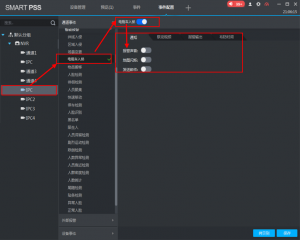
注:使用乐橙APP和大华云睿添加录像机后,可在手机端实时查看摄像机的监控画面,能够及时收到电瓶车进入电梯的报警事件提醒。
注:
1、相机端支持画多个智能规则线,但是不建议画多个智能框,会影响算法和报警输出逻辑判断。
2、设置目标检测灵敏度功能,可调节灵敏度,对自行车、婴儿车、平衡车、小推车进入电梯过滤不报警。
3、相机对目标区域持续监测识别,默认灵敏度为5的情况下,若持续30s未检测到电瓶车,算法会立即解除报警,不会因电动自行车未离开电梯,进而持续报警





 1、电源接口说明
1、电源接口说明